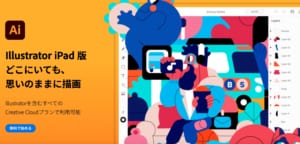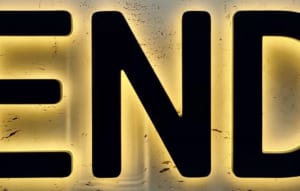「YouTube用の動画編集をiPadでやりたい」とお考えですか?
iPadの性能は飛躍的に向上しており、専用の動画編集アプリをインストールすれば、タッチ操作で簡単な動画編集ができるようになりました。
しかし数ある動画編集アプリから、どれを選べばよいか悩む方も多いでしょう。
そこで本記事では、iPad動画編集アプリのおすすめを紹介。選び方や注意点なども解説するので、動画編集に興味のあるiPadユーザーの方はぜひ参考にしてください。
※記事内の価格等は2023年10月執筆時の内容です。最新情報は公式サイト等でご確認ください。
この記事の目次

iPadで動画編集は可能

結論から言うと、iPadで動画編集は十分可能です。
最近はiPadのCPUが飛躍的に向上しており、一般的なPC並の処理能力が搭載されています。
また最新モデルのiPadには、Apple内製のCPU「M1」チップが搭載。パフォーマンスがさらに向上し、動画編集も難なく扱えるレベルまで到達しています。
加えて、キーボードやマウスを接続すれば、PCと同じような操作感も実現可能です。
PCよりも持ち運びが便利なため、場所を選ばずに編集できるメリットもあります。
この記事もオススメ
-300x169.png)
テロップ入れ・カット作業などはサクサク
動画編集の基本となるテロップ入れやカット割りは、サクサクとできます。
そのため、動画投稿サービスやSNSにアップロードする程度の編集であれば、iPadでも十分可能。BGMやSEの挿入も問題ありません。
高度なアニメーション作成を除けば、大体の操作はスムーズにできるでしょう。
おすすめはiPad Pro
iPadの中でも動画編集におすすめな機種は、iPad Proです。
特に2022年10月発売のiPad Pro 第6世代はApple内製の「M2」チップを搭載しており、MacBookに引けを取らない性能を有しています。
| カラー | シルバー、スペースグレイ |
| 画面サイズ | 12.9インチ、11インチ |
| 重量 | ①12.9インチ →Wi-Fiモデル 682g、Wifi+Cellularモデル 684g ②11インチ →Wi-Fiモデル 466g、Wifi+Cellularモデル 468g |
| CPU | Apple M2チップ |
| ストレージ | 128GB、256GB、512GB、1TB、2TB |
上記のスペックに加えて、明るく、反射が少ない「Liquid Retina XDR」ディスプレイ(12.9インチの場合)も特徴。高クオリティな画質で動画編集も捗るはずです。
その他、2022年発売のiPad Air 第5世代はApple M1チップを搭載した高性能なモデル。こちらも256GBであればストレスなく編集作業ができます。
iPadのスペック比較は、YouTubeに数多くのユーザーが動画をアップロードされているので、参考にしてみるとよいでしょう。
この記事もオススメ



iPad動画編集アプリおすすめ10選
iPad動画編集アプリのおすすめ10選を紹介します。無料アプリもあるので、動画編集の初心者は無料から始めてみるのがおすすめ。
- iMovie
- Adobe Premiere Rush
- LumaFusion
- Quik
- VivaVideo
- Splice
- InShot
- Magisto
- VLLO
- VideoShow
この記事もオススメ



iMovie:無料で使えるApple純正アプリ
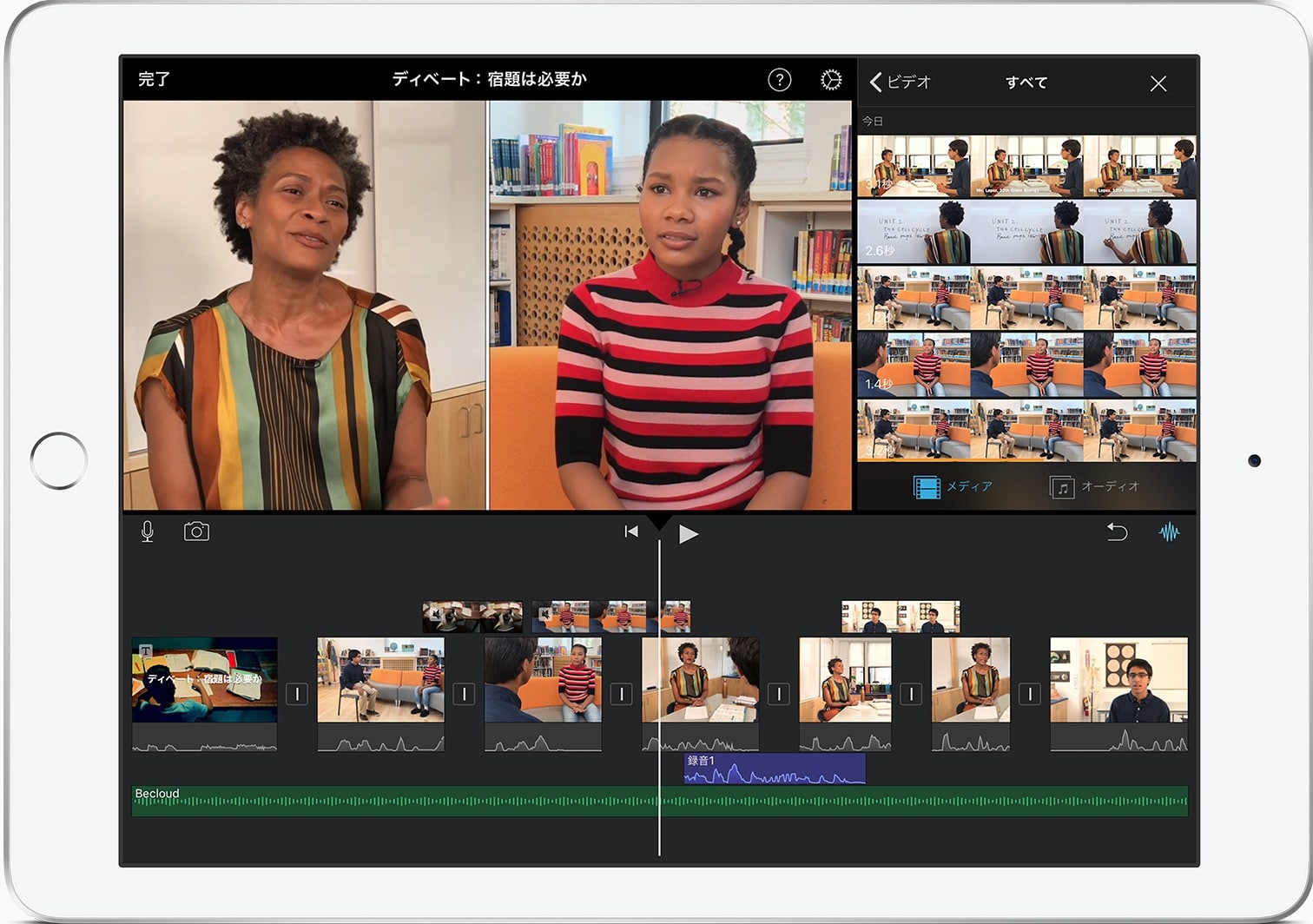
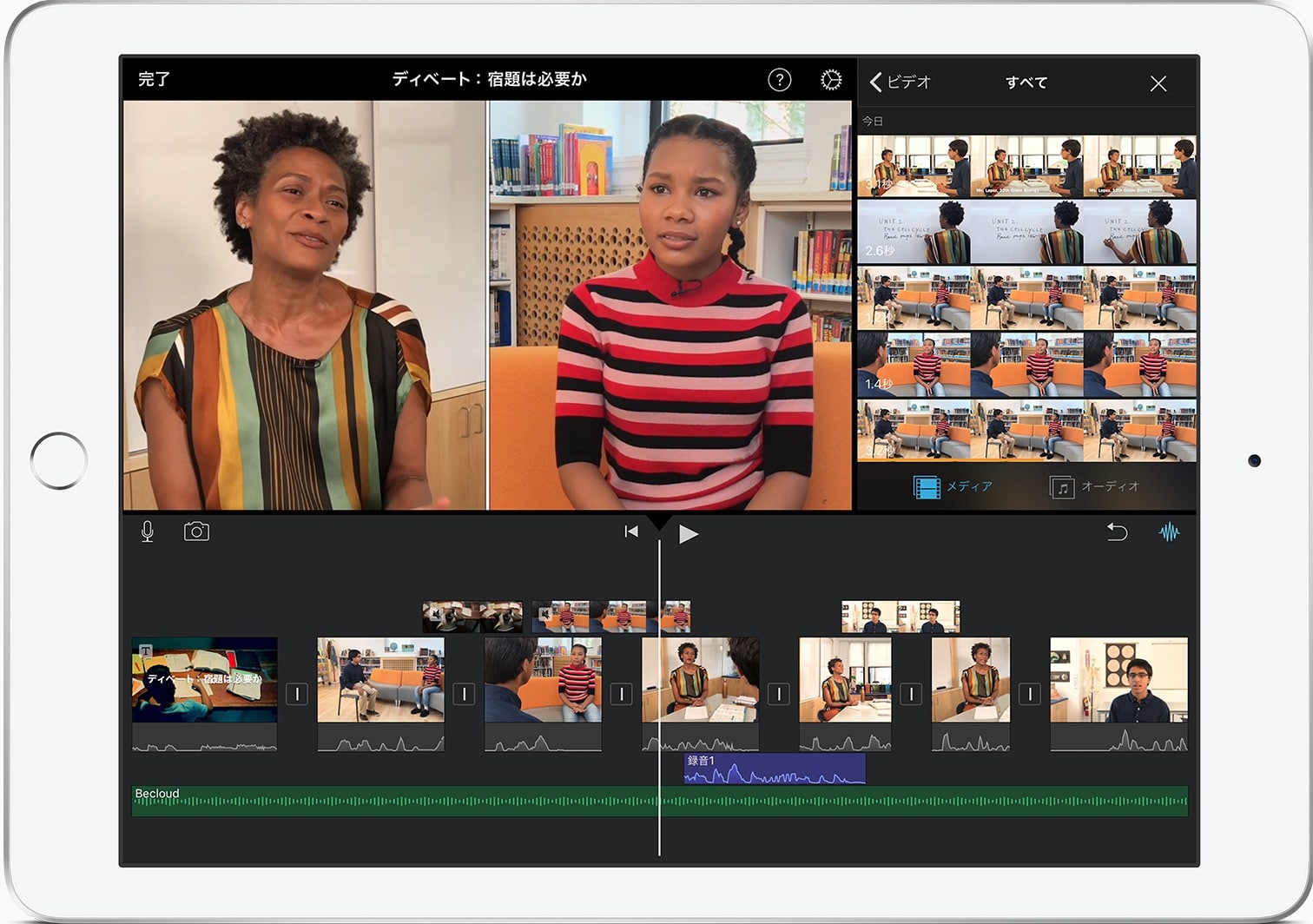
出典元:Apple
Appleユーザーにはお馴染みのiMovie。Appleが公式に提供しているため、iPhoneやiPadでの操作に最適化されたUIが特徴です。
また、iPhone上で編集したプロジェクトをAirDropやiCloud Driveを使ってiPadに転送できるのも嬉しいポイント。
基本的な編集作業はすべて行えます。無料で使えるため重宝している方も多いでしょう。
一方、フォントの種類が少なかったり、テロップの位置を自由に移動できない点に不満を感じる声も。無料で簡単な動画編集を行いたい方におすすめです。
この記事もオススメ
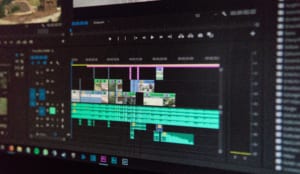
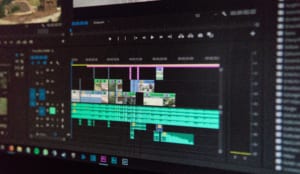
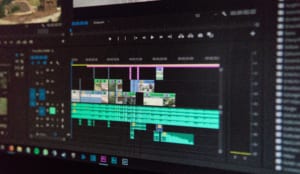
Adobe Premiere Rush:ショート動画をサクッと簡単編集


出典元:App Store
Premiere Rushは、アドビ社が提供しているアプリです。縦・横・スクエア動画に対応しているのが特徴。TikTokやInstagramなど、さまざまな媒体に適応した動画を作成することができます。
また、テロップの自由度が高く、色・サイズ・大きさなどを調整することも可能。
個人で購入する際は、1,078円/月のサブスクリプションです。無料のお試し版もあります。お金をかけてでもしっかりとした動画を作りたい方におすすめ。
LumaFusion:プロ向け動画編集アプリならこれ
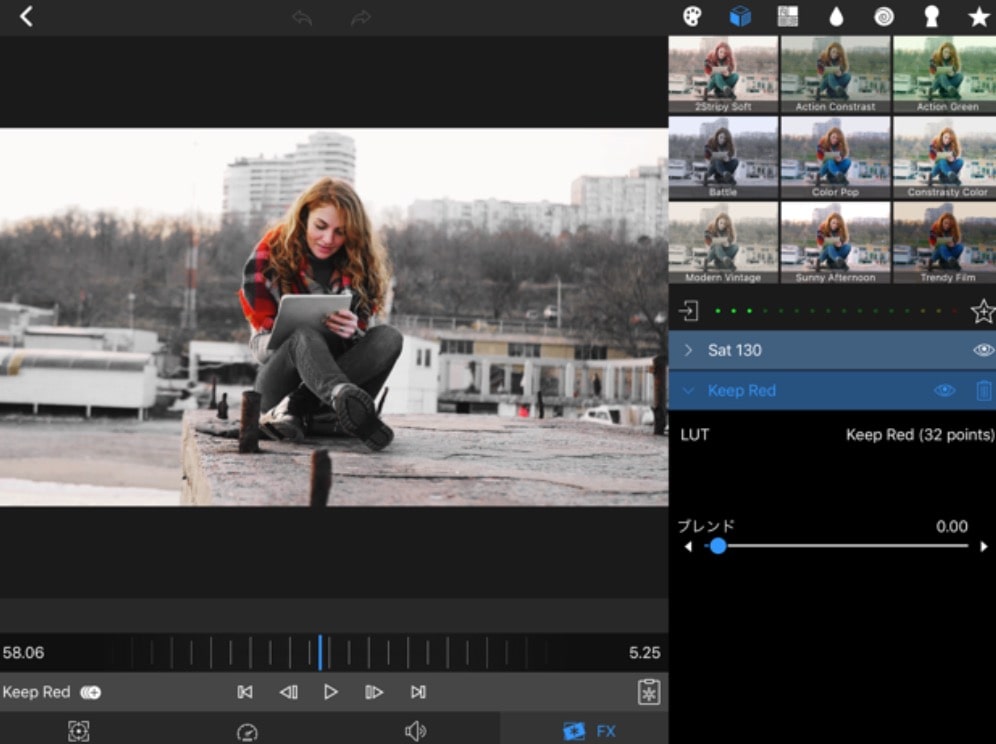
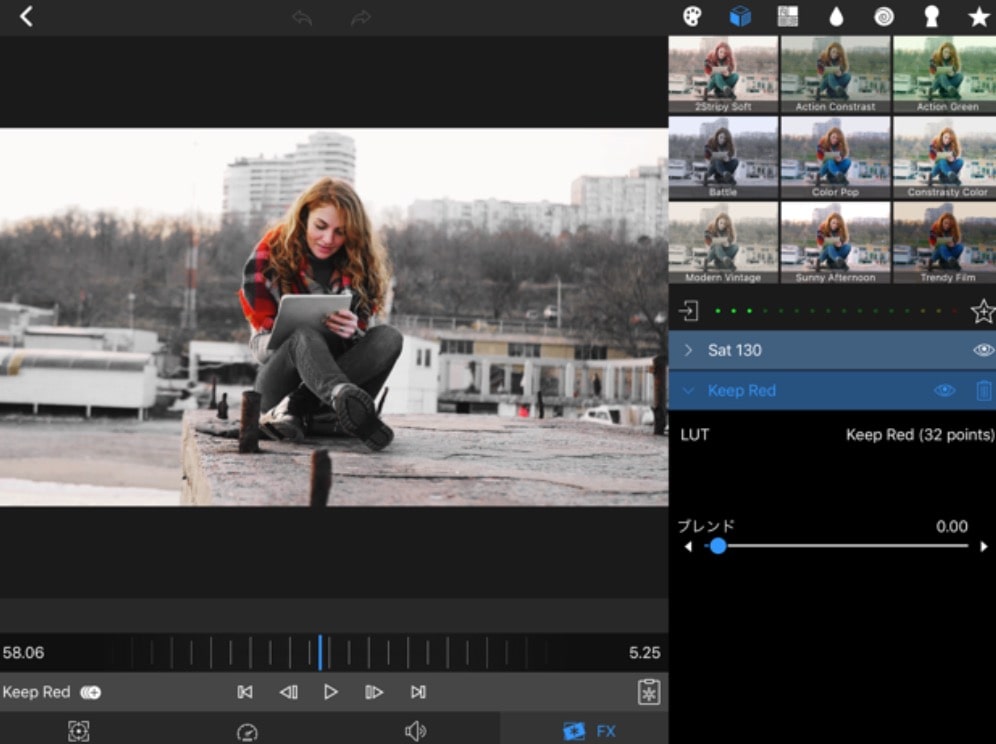
出典元:App Store
LumaFusionは、YouTuberの中でも人気の高い編集アプリです。
他のアプリよりも動画の書き出し速度が速いのが特徴。また、Split View機能にも対応しているため、ドラッグ&ドロップで写真や動画の追加も可能です。
操作性が非常に高く、iPadでもPCと変わらぬサクサク感で編集が行えます。
料金は買い切り価格で4,500円。機能性を考慮すると非常にコスパのよいアプリです。
Quik:GoProとの相性バツグン
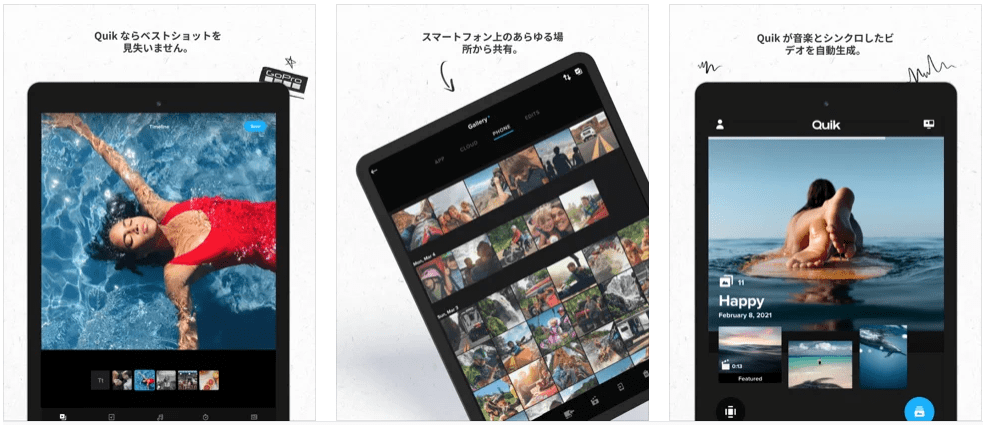
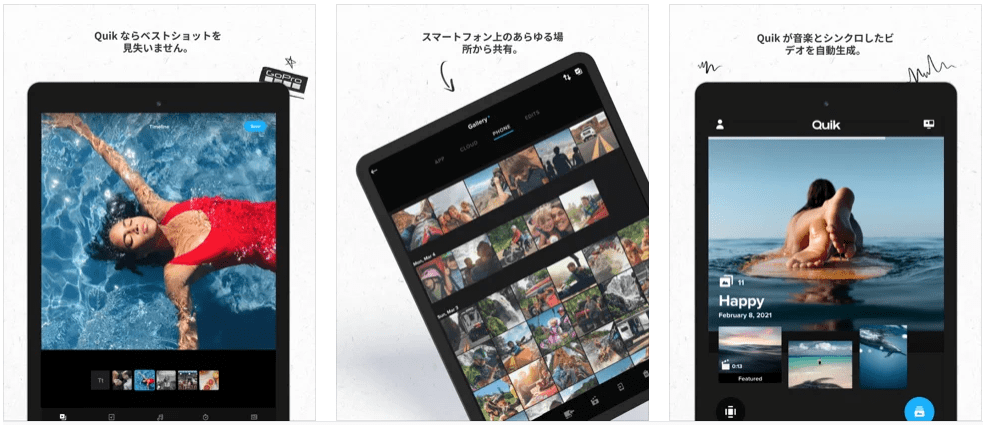
出典元:App Store
ウェアラブルカメラで有名な「GoPro」から生まれた動画編集アプリ「Quik」。iOSにもAndroidにも対応している無料アプリです。
撮影した写真や動画からハイライトビデオを自動で作成したり、手持ちの音楽やGoProオリジナルの音楽に合わせてムービーにしたりすることが可能。
iPadユーザーだけでなく、GoProユーザーはぜひチェックしてほしいアプリです。
VivaVideo:コスパとスマホとの相性良し
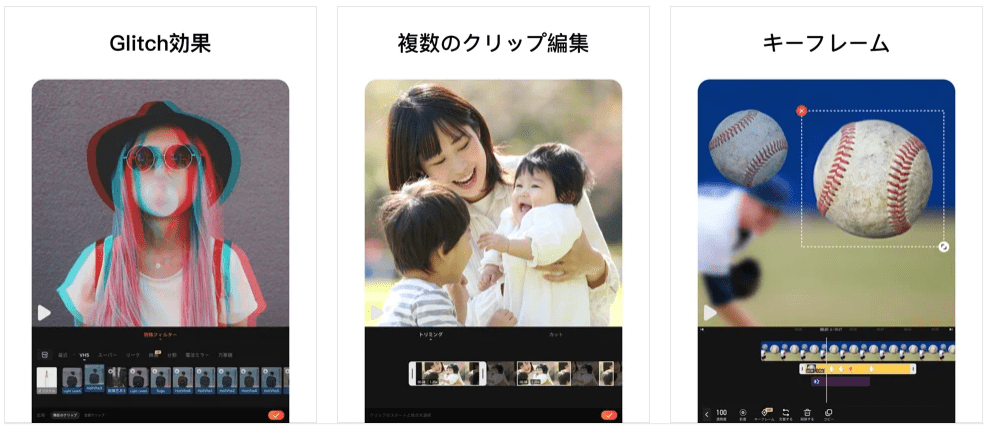
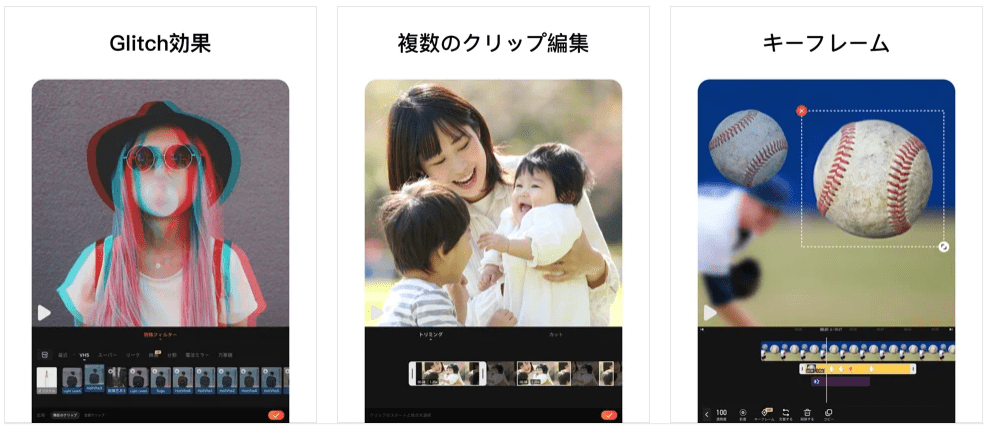
出典元:AppStore
iOS・Androidに対応している動画編集アプリ「VivaVideo」。ダウンロードは無料でApp内課金があります。
550円/月のVIP会員になると、有料機能と有料素材が使えます。無料で使えるフィルターやエフェクトが多く、リーズナブルにプロっぽく動画を編集できる優秀なアプリでしょう。
Splice:SNSに投稿する動画を簡単編集
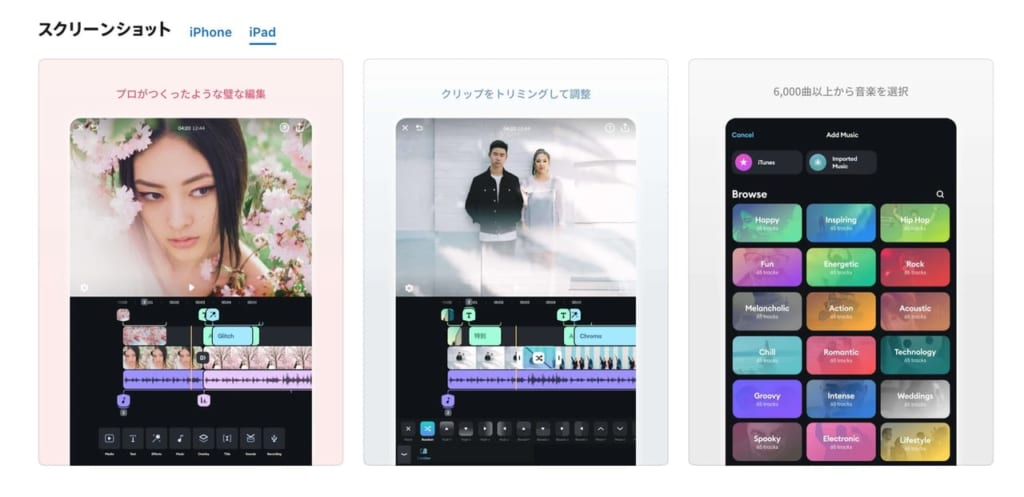
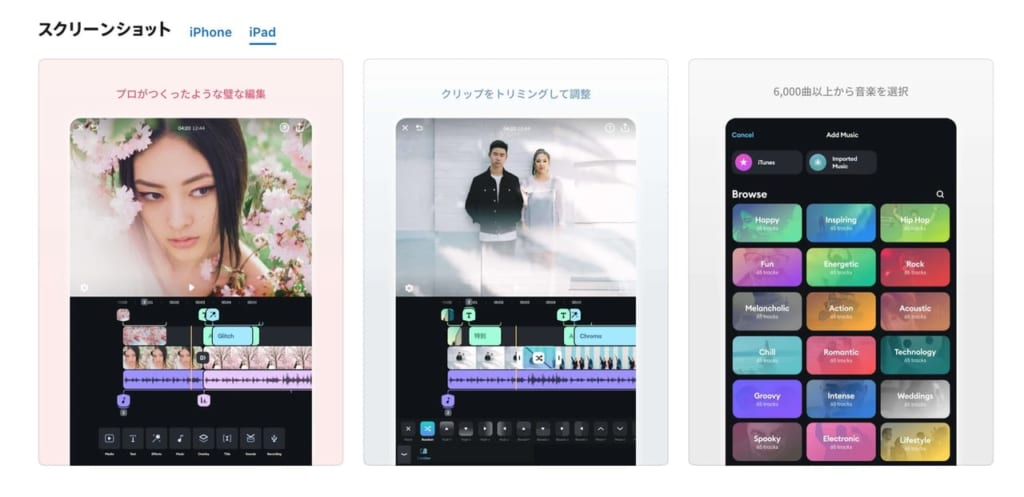
出典元:App Store
「Splice」は、無料でダウンロードできる動画編集アプリ。無料版は書き出し回数に制限があり、有料版は580円/週〜からのサブスクリプションです。
編集画面は直感的に使いやすく、動画編集が初めての方でも何本か動画を編集していくうちに慣れていくでしょう。
InShot:無料版でも機能が豊富
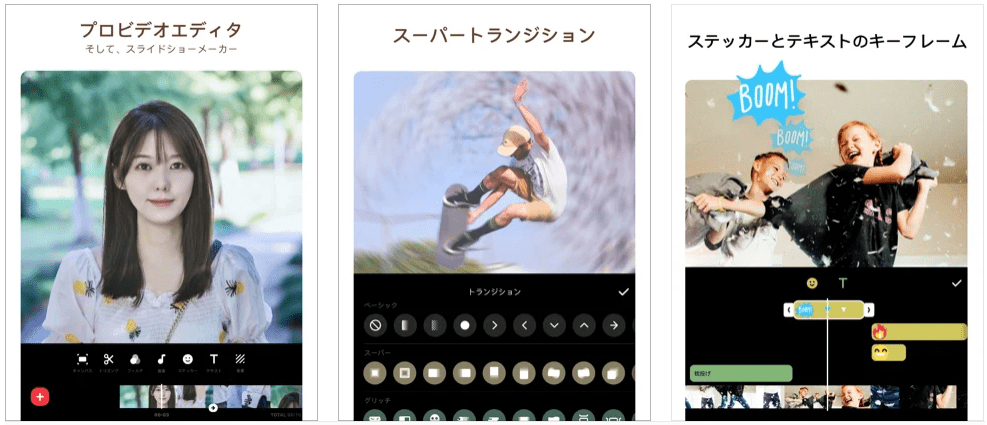
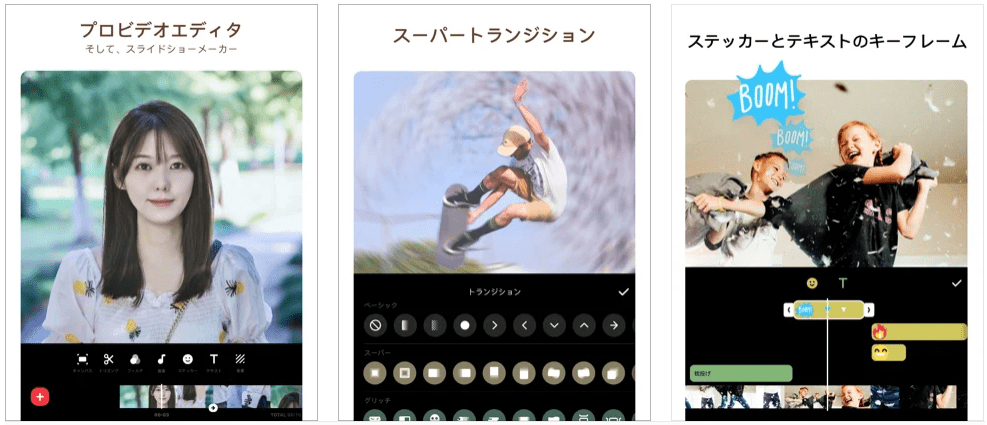
出典元:AppStore
iOS・Androidいずれも対応している無料の動画編集アプリ「InShot」。
メインビデオにビデオや写真のレイヤーを追加できる、ピクチャー・イン・ピクチャー機能を搭載しています。
そのほか、写真に絵文字を加えるなど、遊び心あふれる動画を作りたい人におすすめ。
効果音も豊富に揃っており、タイムライン機能で簡単に音楽やエフェクト、ナレーションなどを追加できます。
この記事もオススメ



Magisto:動画編集の手軽さは随一
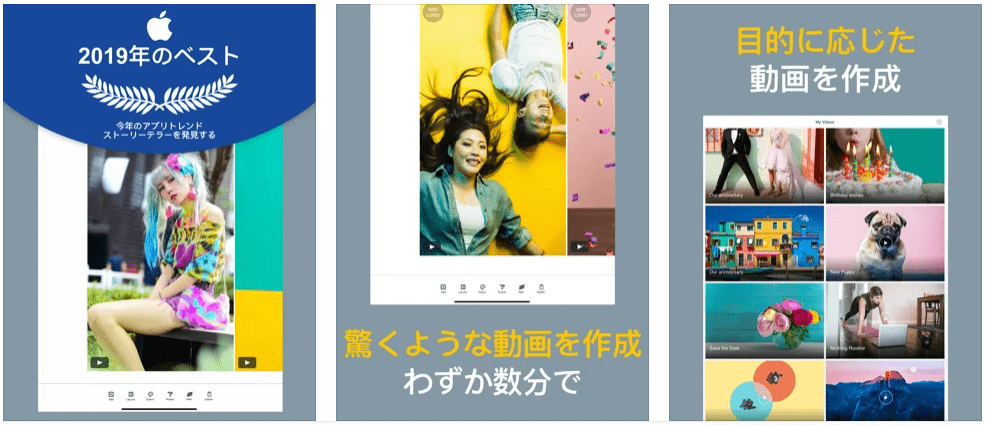
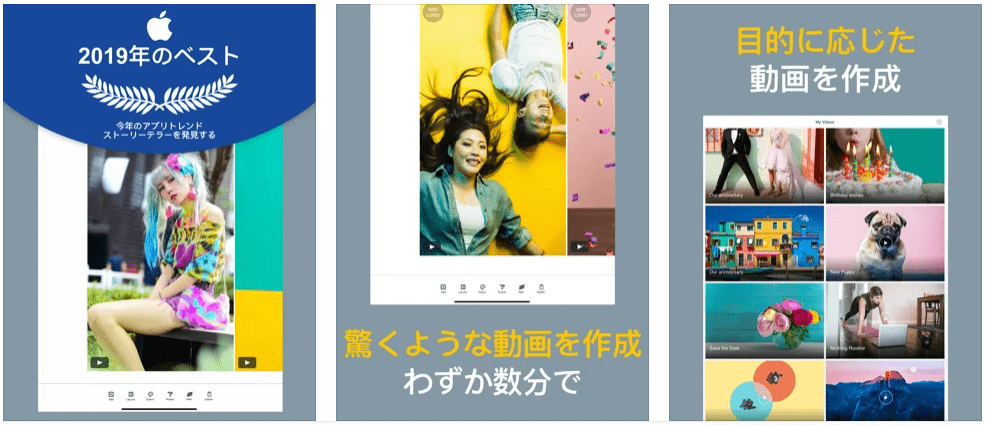
出典元:AppStore
無料の動画編集アプリ「Magisto」は、とにかく簡単に動画を作成したい人におすすめ。
好きなテーマを選べば、テーマに合った動画を自動で作成できます。また動画がなくても、手持ちの写真から楽しいスライドショーを作成することが可能です。
この記事もオススメ



VLLO:初心者でも使いやすい


出典元:AppStore
iPadでVLOGを作成したい人におすすめのアプリ「VLLO」。カット・倍速・逆再生などをサクサク編集でき、ピクチャー・イン・ピクチャー機能も備わっています。
ステッカーや動くテキストでオリジナリティあふれる動画を作成してみてください。無料でダウンロードできるほか、有料プランは500円/月、1500円/年などがあります。
VideoShow:映える動画に簡単編集
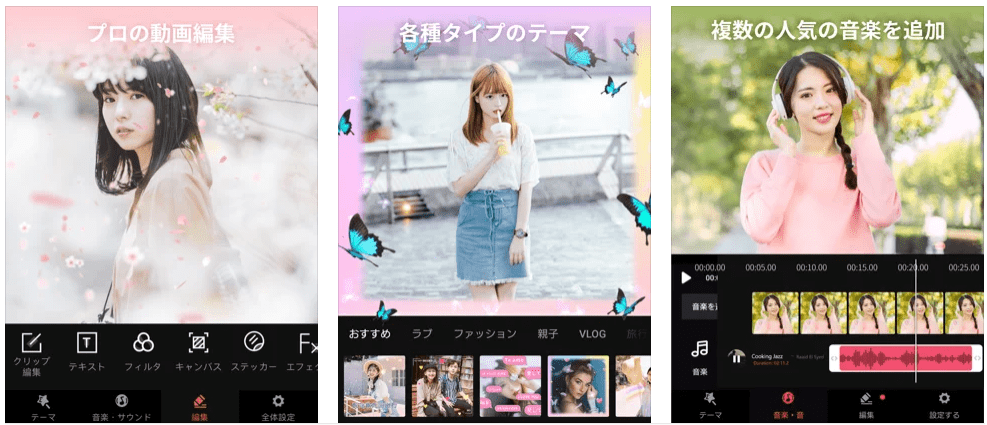
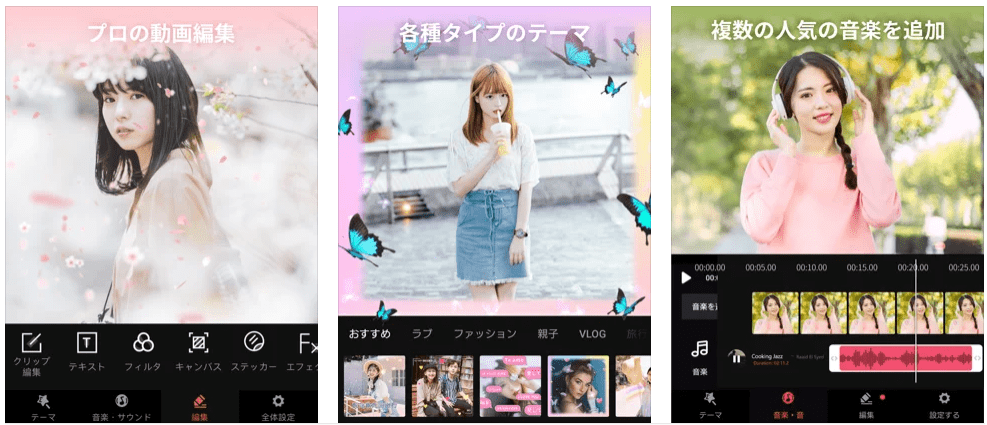
出典元:AppStore
「VideoShow」は映える動画を作成したい人におすすめのアプリです。
テーマを選んで簡単に雰囲気のある動画を作成できたり、映画風エフェクトを使用してムービーを作成できたりします。
アニメーションステッカーやカラフルなテーマなど、工夫を凝らして魅力的な動画に仕上げたい人はぜひ使ってみてください。
無料で使えるほか、800円/月のVIP会員はプレミアム機能や有料素材などが追加されます。

iPad動画編集アプリの選び方


「iPad動画編集アプリがたくさんありすぎて、どれを選べばいいのか分からない…」
その場合は、以下4つのポイントを踏まえて選んでみてください。
- ウォーターマーク(ロゴ)が入るか
- 作成したい長さの動画に対応しているか
- 動画以外の素材(静止画)も使えるか
- SNSやYouTubeへ共有しやすいか
ウォーターマーク(ロゴ)が入るか
ウォーターマークは、無料の動画編集アプリで入ることが多いです。
動画にロゴを入れたくないのであれば、無料でもロゴが入らないような動画編集アプリを使用するか、有料版のアプリを使用する必要があります。
作成したい長さの動画に対応しているか
動画編集アプリの中には、作成できる動画の時間に制限があるものも。長尺の動画を作成したい場合は、事前にアプリが作成できる動画時間の尺を確認しておきましょう。
特にVLOGなど長めの動画を撮影したい人は要注意です。
動画以外の素材(静止画)も使えるか
動画編集アプリの中には、動画の編集のみが行えるものもあります。
「動画しか編集しないからいい」という人もいれば「動画に写真を差し込んだり、ピクチャー・イン・ピクチャー機能で静止画のレイヤーを重ねたい」という人もいるでしょう。
後者の場合は動画の編集にしか対応していないアプリは使えないので、ダウンロードの前に確認しておきましょう。
SNSやYouTubeへ共有しやすいか
編集した動画をSNSやYouTubeなどの動画投稿サイトへアップロードしたい人は、アプリから動画を共有しやすいかどうかもチェックしたいポイント。
各種SNSと連携できるアプリであれば、簡単に動画のアップロードができます。
また各種SNSと連携していると、それぞれのSNSに適した動画フォーマットが準備されていることも多いです。
この記事もオススメ
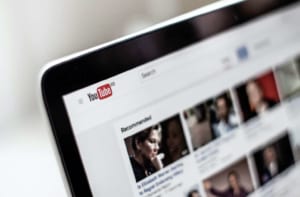
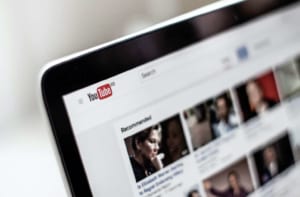
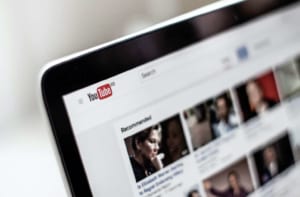
iPadで動画編集をする際の注意点
基本的な編集は問題なくこなせるiPad。
本章では、iPadで動画編集する際の注意点を5つ紹介します。
- タッチ操作に疲れる
- 画面が小さいと操作しにくい
- 一括操作ができない
- 容量は最低256GBが望ましい
- 高度な編集に向いてない
タッチ操作に疲れる
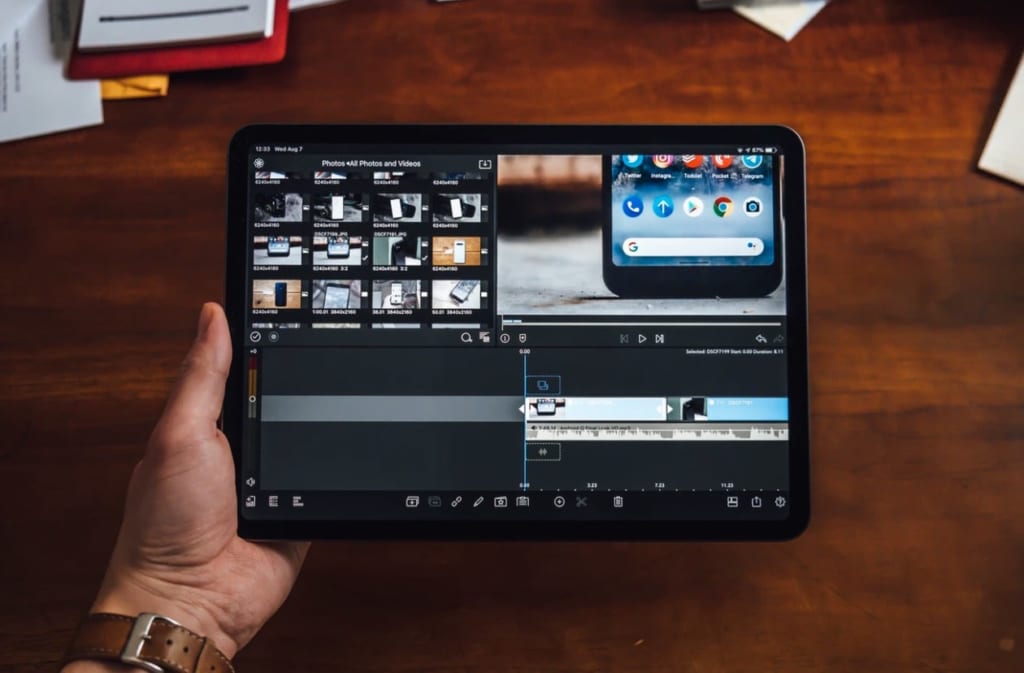
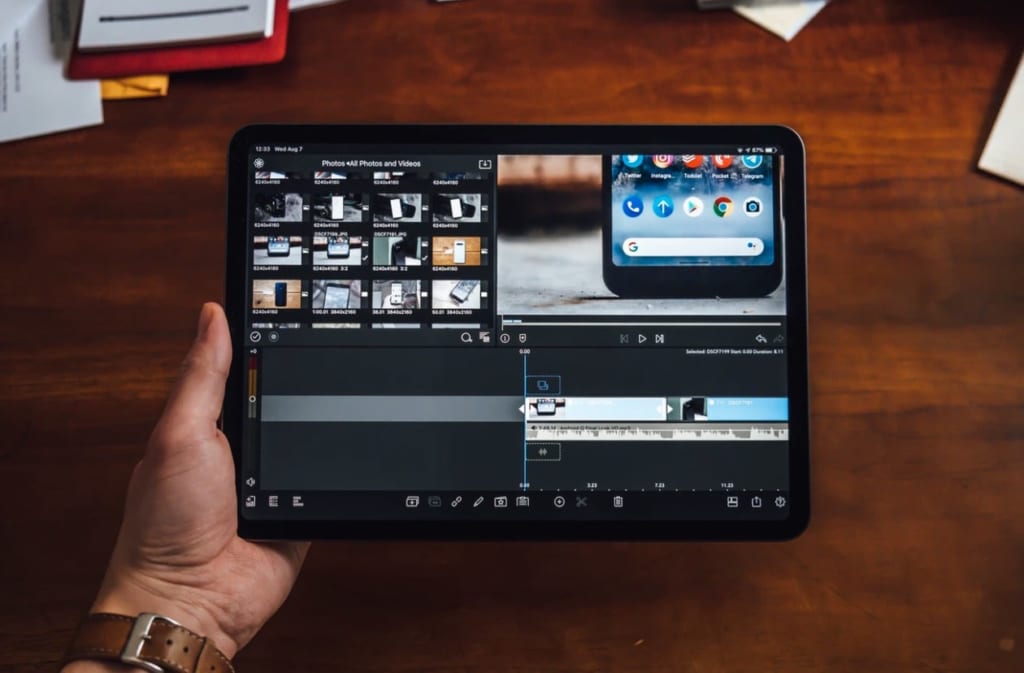
動画編集は細かな操作が多いため、長時間タッチ操作をすると疲れやすいです。
疲れが気になる方は、Apple Pencilを使うなどして対処しましょう。
この記事もオススメ
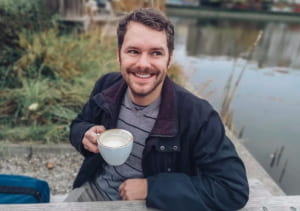
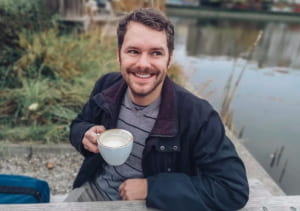
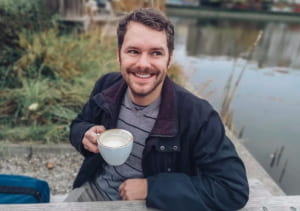
画面が小さいと操作しにくい
iPadは持ち運びが便利な反面、PCよりも画面が小さいのが特徴。もっとも大きいモデルで12.9インチです。
本格的な編集をするならば、作業が細かくなるため大きな画面で行いたいところ。
USB-Cを搭載したiPad Proであれば、外付けディスプレイに接続が可能。また、アダプタを購入することでHDMIタイプのディスプレイにつなぐこともできます。
画面サイズが気になる方は、外付けディスプレイの購入を検討しましょう。
この記事もオススメ



一括操作ができない


マウスなしでは一括操作ができません。そのため、PCよりも非効率になりがち。
この問題は、マウスや外付けのキーボードを接続することで解決します。iPadであれば、端末に対応したApple純正のKeyboardがおすすめです。
iPadのおすすめマウスやキーボードは、以下の記事を参考にしてください。
関連記事:
容量は最低256GBが望ましい
動画のデータは非常に重いため、最低でも256GBは必要。それ以下の容量になると、保存に時間がかかったりなど、作業が非効率になります。
本体だけで容量が足りなくなった場合は、大容量の外付けHDD・SSDを用意するか、クラウドストレージを用意するのもよいでしょう。
iPadを購入する際は、容量に注意して選びましょう。
この記事もオススメ



高度な編集に向いてない
アニメーションを用いた動画編集は、iPadの性能では現状難しいです。
高度な編集作業はMacbook ProなどのハイエンドモデルのPCを使いましょう。
ただし、近年のMシリーズチップを内蔵したiPadは、処理性能が大幅に向上しており、パソコンと肩を並べるレベルに進化しています。
そのため、高度な編集をiPadでやれる環境が整いつつあるので、パソコンを購入する必要がない時代も近いかもしれません。
iPadの動画編集アプリは年々進化している
本記事で解説したように、iPadでも動画編集は十分可能。むしろ個人の趣味としてだけでなく、プロレベルの動画編集にも対応しつつあるのです。
「これからYouTubeを配信してみたい」「空き時間で簡単な動画編集の仕事がしたい」と考えている方は、iPadの購入を検討してみてください。
動画編集アプリは年々進化しているので、iPadでできることも増えていくはずです。
その他iPadでできることは、以下の記事も参考にしてみてください。
この記事もオススメ



はじめての転職、何から始めればいいか分からないなら

「そろそろ転職したいけれど、失敗はしたくない……」そんな方へ、テックキャンプでは読むだけでIT転職が有利になる限定資料を無料プレゼント中!
例えばこのような疑問はありませんか。
・未経験OKの求人へ応募するのは危ない?
・IT業界転職における“35歳限界説”は本当?
・手に職をつけて収入を安定させられる職種は?
資料では、転職でよくある疑問について丁寧に解説します。IT業界だけでなく、転職を考えている全ての方におすすめです。
「自分がIT業界に向いているかどうか」など、IT転職に興味がある方は無料カウンセリングにもお気軽にお申し込みください。